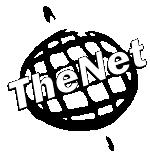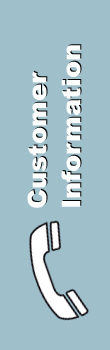|
|
|
|
Outlook Express - Neukonfiguration
Neukonfiguration
Wenn Sie Outlook Express zum ersten mal starten und es sind noch keine E-Mail-Konten eingetragen, erscheint sofort nach dem Start ein Fenster "Assistent für den Internetzugang", welches Sie nach verschiedenen Daten frägt. Sollte dieses Fenster nicht erscheinen, gehen Sie bitte wie im Abschnitt "Spätere Einrichtung" beschrieben vor.
Schritt 1: Name eingeben.
Als Erstes erscheint folgendes Fenster:
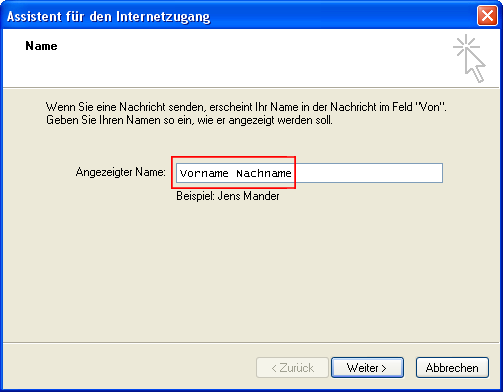
In diesem Dialog tragen Sie bei "Angezeigter Name" zunächst Ihren vollständigen Namen ein, so wie er später als Absender neben Ihrer E-Mail-Adresse erscheinen soll. Dann klicken Sie unten auf die Schaltfläche "Weiter" um zur nächsten Seite zu gelangen.
Schritt 2: E-Mail-Adresse angeben
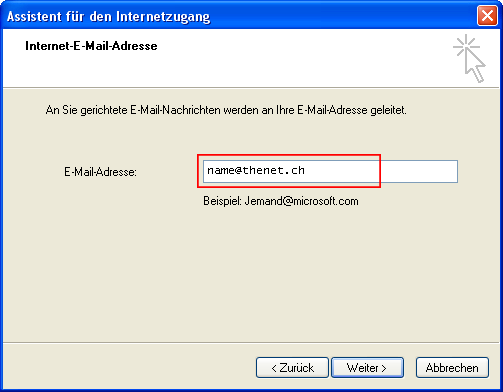
Als nächstes werden Sie nach Ihrer E-Mail-Adresse gefragt. Das @-Zeichen können Sie eingeben, indem Sie zunächst die Taste "Alt Gr" gedrückt halten und dabei die "Q"-Taste betätigen (bitte beachten Sie, dass die entsprechende Tastaturkombination auf einem Mac anders lautet). Nachdem Sie die Adresse eingetragen haben, klicken Sie auf "Weiter".
Schritt 3: Server konfigurieren
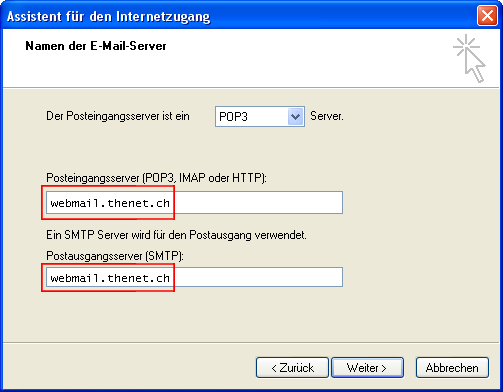
In diesem Dialogfenster müssen Sie die Servernamen für den Posteingangs- und Postausgangsserver angeben. Bei TheNet ist dies in beiden Fällen der Name "webmail.thenet.ch" (ohne Anführungszeichen). Wenn die Server wie im obigen Bild eingetragen sind, klicken Sie auf "Weiter".
Schritt 4: Zugangsdaten eingeben
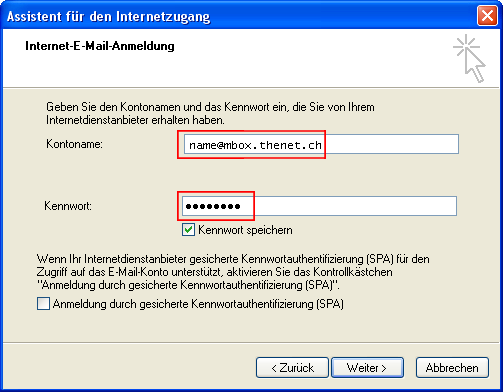
Auf dieser Seite tragen Sie nun noch Ihre Benutzerkennung und das zugehörige Passwort ein.
Um sich einzuloggen, benuetzen Sie Ihre gesamte Email-Adresse, mit 'mbox.thenet.ch' Domaene (z.B. john.smith@mbox.thenet.ch). Beachten Sie bitte folgendes: Auch wenn Ihre Email-Adresse john.smith@thenet.ch ist, ist Ihr Login-Name john.smith@mbox.thenet.ch.
Sind die Daten eingetragen, fahren Sie fort, indem Sie auf "Weiter" klicken.
Schritt 5: Kontoeinstellungen speichern
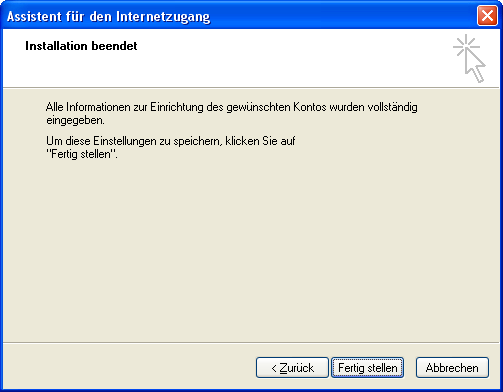
Klicken Sie nun auf "Fertig stellen", um die Informationen zu speichern. Als nächstes müssen Sie nun das sogenannte "SMTP-Auth"-Verfahren aktivieren, da es sonst unter Umständen zu Problemen beim Versand von E-Mails kommen kann. Wie das genau geht wird im folgenden Abschnitt erklärt.